
HTML5
Browser-UnterstützungInternet Explorer 9, Firefox, Opera, Chrome und Safari unterstützen
Leinwand
Stift
1 . Die Dicke der Linie;
Die Virtualität und Festigkeit der Linie; 🎜>Startpunkt Zeichnen Sie einen Kreis🎜>2. Radius
3. Massiv, hohlDer obere linke Startpunkt des Rechteck;
Die Länge und Breite des Rechtecks
1. Massiv oder hohl;Bilder hinzufügen usw.
2. ZeichnenAPI
Je nach Zeichenbedarf, Leinwandhat die folgende
APILeinwand
3.1Leinwand-APIÜbung 3.2 Zeichenprozess 1. Legen Sie das Canvas-DOM fest und holen Sie es ab. 2. Stellen Sie die Zeichenumgebung ein. cxt.lineWidth=10; Demonstration 4. Canvas-Zeichnungsbeispiel – Webseitenzeichnung Menübandbereich (speichern, löschen)Werkzeugbereich (Formen und Werkzeuge). ) Seitenlayout Funktionseinstellung->Javascript-ProgrammierungCanvas API->Attributeinstellung, Strichzeichnung, Schreiben, Zeichnen , Canvas-Vorgang (Löschen, Canvas-Informationen abrufen), Download->php-Download (JS kann keine lokalen Dateien bedienen) Wenn die Maus klicktBereiten Sie den Startpunkt moveTo() vor und setzen Sie das Flag-Bit. Geben Sie beim Verschieben die Pfadlinie an () Und zeichnen Sie den Strich() Entsprechendes ElementobjektKlickstatus festlegen Linienbreitenattributeinstellung
6. Technische Punkte zum Zeichnen: Die gesamte Zeichnung wird durch das Maus--Ereignis Maus-nach-unten-Ereignis gesteuert. 》mousedown
Leinwand的API颜色、样式和阴影属性和方法
属性
描述
fillStyle
设置或返回用于填充绘画的颜色、渐变或模式
StrokeStyle
设置或返回用于笔触的颜色、渐变或模式
shadowColor
设置或返回用于阴影的颜色
shadowBlur
设置或返回用于阴影的模糊级别
shadowOffsetX 设置或返回阴影距形状的水平距离
shadowOffsetY
设置或返回阴影距形状的垂直距离
Canvas的API-线条样式属性和方法
属性 描述
lineCap
设置或返回线条的结束端点样式
lineJoin
设置或返回两条线相交时,所创建的拐角类型
lineWidth
设置或返回当前的线条宽度
miterLimit
设置或返回最大斜接长度
Canvas的API-矩形方法
方法 描述
rect()
创建矩形
fillRect()
绘制"被填充"的矩形
StrokeRect()
绘制矩形(无填充)
clearRect()
在给定的矩形内清除指定的像素
Canvas API-Pfadmethode
Canvas的API-转换方法
方法 描述scale()
缩放当前绘图至更大或更小rotate()
旋转当前绘图translate()
重新映射画布上的 (0,0) 位置transform()
替换绘图的当前转换矩阵setTransform()将当前转换重置为单位矩阵.然后运行 transform()
Canvas的API-文本属性和方法
属性 描述
font
设置或返回文本内容的当前字体属性
textAlign
设置或返回文本内容的当前对齐方式
textBaseline
设置或返回在绘制文本时使用的当前文本基线
Canvas的API-图像绘制方法
方法 描述
drawImage()
向画布上绘制图像、画布或视频 chrome不支持
Canvas的API-像素操作方法和属性
属性 描述
width
返回 ImageData 对象的宽度
height
返回 ImageData 对象的高度
data
返回一个对象,其包含指定的 ImageData 对象的图像数据
Canvas的API-图像合成属性
属性 描述
globalAlpha
设置或返回绘图的当前 alpha 或透明值
globalCompositeOperation
设置或返回新图像如何绘制到已有的图像上
3. Einfache Leinwandzeichnung<!doctype html><html>
<head></head>
<body>
<canvas width="500" height="800" style="background:yellow" id="canvas">
您的浏览器当前版本不支持canvas标签
</canvas>
<script>
//获取画布DOM 还不可以操作
var canvas=document.getElementById('canvas');
//alert(canvas);
//设置绘图环境
var cxt=canvas.getContext('2d');
//alert(cxt);
//画一条线段。
//开启新路径
cxt.beginPath();
//设定画笔的宽度
cxt.lineWidth=10;
//设置画笔的颜色
cxt.strokeStyle="#ff9900";
//设定笔触的位置
cxt.moveTo(20,20);
//设置移动的方式
cxt.lineTo(100,20);
//画线
cxt.stroke();
//封闭路径
cxt.closePath();
//画一个空心圆形
凡是路径图形必须先开始路径,画完图之后必须结束路径
//开始新路径
cxt.beginPath();
//重新设置画笔
cxt.lineWidth=3;
cxt.strokeStyle="green";
cxt.arc(200,200,50,0,360,false);
cxt.stroke();
//封闭新路径
cxt.closePath();
//画一个实心圆形
cxt.beginPath();
//设置填充的颜色
cxt.fillStyle="rgb(255,0,0)";
cxt.arc(200,100,50,0,360,false);
cxt.fill();
cxt.stroke();
cxt.closePath();
//画一个矩形
cxt.beginPath();
cxt.rect(300,20,100,100);
cxt.stroke();
cxt.closePath();
//其他方法 建议使用此方式
cxt.strokeRect(300,150,100,100)
//实心矩形
cxt.beginPath();
cxt.rect(300,270,100,100);
cxt.fill();
cxt.closePath();
//其他方法 建议使用此方式
cxt.fillRect(300,390,100,100);
//设置文字
cxt.font="40px 宋体";//css font属性
cxt.fillText("jingwhale",20,300);
//将笔触设置为1像素
cxt.lineWidth=1;
cxt.strokeText("jingwhale",20,350);
//画图 把一幅图片画到画布中 注意webkit内核的浏览器 chrome和猎豹不支持
var img =new Image();
img.src="xiaomm.jpg";
cxt.drawImage(img,20,370,230,306);
//画一个三角形
cxt.beginPath();
//移动至开始点
cxt.moveTo(300,500);
cxt.lineTo(300,600);
cxt.lineTo(400,550);
cxt.closePath();//填充或者画路径需要先闭合路径再画
cxt.stroke();
//实心三角形
cxt.beginPath();
//移动至开始点
cxt.moveTo(300,600);
cxt.lineTo(300,700);
cxt.lineTo(400,650);
cxt.closePath();
cxt.fill();
//旋转图片 图片
//设置旋转环境
cxt.save();
//在异次元空间重置0,0点的位置
cxt.translate(20,20);
//图片/形状旋转
//设置旋转角度 参数是弧度 角度 0-360 弧度=角度*Math.PI/180
cxt.rotate(-30*Math.PI/180);
//旋转一个线段
cxt.lineWidth=10;
cxt.beginPath();
cxt.moveTo(0,0);
cxt.lineTo(20,100);
cxt.stroke();
cxt.closePath();
//将旋转之后的元素放回原画布
cxt.restore();
//过程不可颠倒 先设置00点在旋转角度,然后画图
//旋转图片
cxt.save();
cxt.translate(20,370);
cxt.rotate(-10*Math.PI/180);
var img =new Image();
img.src="xiaomm.jpg";
cxt.drawImage(img,0,0,230,306);
cxt.restore();
</script>
</body></html>
. Neuer Pfad
5
cxt. StrokeStyle="#ff9900";
3.3 Canvas-Hausaufgabe – Planetenbewegung //获取canvas绘图环境
var context = document.getElementById('canvas').getContext('2d');
var time = 0;
//星球轨道
function drawTrack(){
for(var i = 0; i < 8; i++){
//开始路径
context.beginPath();
context.arc(500,500,(i+1)*50,0,360,false);
//关闭路径
context.closePath();
context.strokeStyle = '#fff';
context.stroke();
}
}
//执行以下此函数,画出各星球的轨道
drawTrack();
//星球 星球对象的构造方法 实例化后能画出所有的星球
function Star(x,y,radius,sColor,eColor,cycle){
//星球需要的哪些属性
//星球的坐标点
this.x = x;
this.y = y;
//星球的半径
this.radius = radius;
//星球的颜色
this.sColor = sColor;
this.eColor = eColor;
//公转周期
this.cycle = cycle;
//绘画出星球
this.draw = function(){ //异次元空间进行绘画
context.save();
//重设0,0坐标点
context.translate(500,500);
//设置旋转角度
context.rotate(time*360/this.cycle*Math.PI/180);
context.beginPath();
context.arc(this.x,this.y,this.radius,0,360,false);
context.closePath();
//星球的填充色(径向渐变 开始色和结束色)
this.color = context.createRadialGradient(this.x,this.y,0,this.x,this.y,this.radius);
this.color.addColorStop(0,this.sColor);
this.color.addColorStop(1,this.eColor);
context.fillStyle = this.color;
context.fill();
context.restore();
time +=1;
}
}
//各星球构造方法 从star中继承
function Sun(){
Star.call(this,0,0,20,'#f00','#f90',0);
}
function Mercury(){
Star.call(this,0,-50,10,'#A69697','#5C3E40',87.70);
}
function Venus(){
Star.call(this,0,-100,10,'#C4BBAC','#1F1315',224.701);
}
function Earth(){
Star.call(this,0,-150,10,'#78B1E8','#050C12',365.2422);
}
function Mars(){
Star.call(this,0,-200,10,'#CEC9B6','#76422D',686.98);
}
function Jupiter(){
Star.call(this,0,-250,10,'#C0A48E','#322222',4332.589);
}
function Saturn(){
Star.call(this,0,-300,10,'#F7F9E3','#5C4533',10759.5);
}
function Uranus(){
Star.call(this,0,-350,10,'#A7E1E5','#19243A',30799.095);
}
function Neptune(){
Star.call(this,0,-400,10,'#0661B2','#1E3B73',164.8*365);
}
//各星球对象的实例化
var sun = new Sun();
var water = new Mercury();
var gold = new Venus();
var diqiu = new Earth();
var fire = new Mars();
var wood = new Jupiter();
var soil = new Saturn();
var sky = new Uranus();
var sea = new Neptune();
function move(){
//清除画布
context.clearRect(0,0,1000,1000);
//重新绘制一遍轨道
drawTrack();
sun.draw();
water.draw();
gold.draw();
diqiu.draw();
fire.draw();
wood.draw();
soil.draw();
sky.draw();
sea.draw();
}
//星球围绕太阳运动起来
setInterval(move,100);
 1. Zeichenbrett-Funktionsanalyse
1. Zeichenbrett-FunktionsanalyseZeichenbereich (Canvas-Tag)
2. Technische AnforderungsanalyseSeitenverschönerung->CSS2
3. Zeichnen Sie eine einfache Canvas Beurteilen Sie das Flag-Bit. Der Wert ist wahr, um das Bild zu zeichnen, und falsch Das Bild nicht zeichnen
Maus weg oder heben
Löschen Sie die Flagge
4 das komplexe Online-ZeichenbrettFarbattributeinstellung
Zeichnungsform Einstellung
Werkzeugspezifikation
5.html Strukturteil: 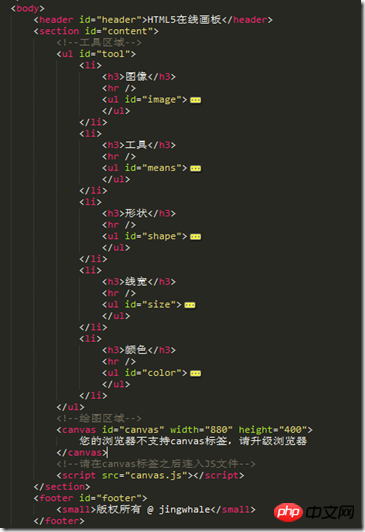
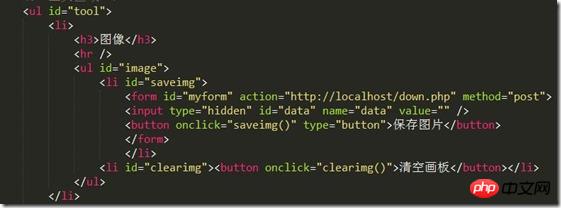
Mouse up Event-》mouseup
Das obige ist der detaillierte Inhalt vonDetaillierte Erläuterung des Grafikcodes für die HTML5-Leinwandzeichnung. Für weitere Informationen folgen Sie bitte anderen verwandten Artikeln auf der PHP chinesischen Website!
 Was sind die Produktionsmethoden der HTML5-Animationsproduktion?
Was sind die Produktionsmethoden der HTML5-Animationsproduktion?
 Der Unterschied zwischen HTML und HTML5
Der Unterschied zwischen HTML und HTML5
 Datenstruktur der C-Sprache
Datenstruktur der C-Sprache
 So lösen Sie das Problem des langsamen Downloads von Baidu Netdisk
So lösen Sie das Problem des langsamen Downloads von Baidu Netdisk
 Was ist Spring MVC?
Was ist Spring MVC?
 Was ist Maschinensprache?
Was ist Maschinensprache?
 Die Seitenzahl von Word beginnt auf der dritten Seite als 1 Tutorial
Die Seitenzahl von Word beginnt auf der dritten Seite als 1 Tutorial
 Welche Inschrift ist im Währungskreis die vielversprechendste?
Welche Inschrift ist im Währungskreis die vielversprechendste?




